
Drucken eines empfangenen E-Mail-Anhangs (E-Mail-Empfangsdruck)
E-Mail-Empfangsdruck
Mit der Funktion "E-Mail-Empfangsdruck" können Dateianhänge von E-Mails, die auf diesem System empfangen wurden, ausgedruckt werden.
Wenn Sie eine E-Mail an die E-Mail-Adresse des Systems senden, können Sie Dateien im Format PDF, Kompakt PDF, JPEG, TIFF, XPS, Kompakt XPS, OOXML (.docx/.xlsx/.pptx) oder PPML (.ppml/.vdx/.zip), die sich auf dem Computer befinden, ohne Verwendung des Druckertreibers ausdrucken.
Bei Bedarf können Sie einen E-Mail-Anhang in einer Box auf dem System speichern.
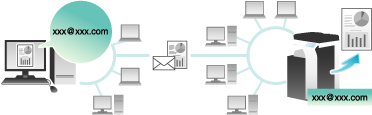
Für die Verwendung dieser Funktion werden der optionale Erweiterungsspeicher und i-Option LK-110 v2 benötigt.
Spezifikationen für E-Mails und Anhänge
Um die Funktion für den E-Mail-Empfangsdruck verwenden zu können, müssen E-Mails und Anhänge die folgenden Bedingungen erfüllen.
Funktion | Spezifikationen |
|---|---|
Anzahl der Dateien | Max. 20 Dateien |
Dateigröße | Unbegrenzt |
Unterstützte Dateitypen | PDF/Kompakt-PDF/XPS/Kompakt-XPS/TIFF/JPEG
|
E‑Mail-Format | Für das E-Mail-Format gelten die folgenden Einschränkungen.
|
Festlegen einer Adresse | Adresse (An:), CC, BCC |
Dateien, die die oben angegebenen Bedingungen nicht erfüllen, werden ignoriert. Detailinformationen, wie z.B. Angaben dazu, ob eine Datei ignoriert wurde, können im Auftragsverlauf eingesehen werden.
Wenn Sie eine kennwortgeschützte PDF-Datei als E-Mail-Anhang erhalten, wird die Datei in der Box für kennwortverschlüsselte PDF-Dokumente abgelegt.
E-Mails ohne Anhang werden ignoriert.
Erforderliche Vorgänge für die Verwendung dieser Funktion (für den Administrator)
Konfigurieren Sie die Einstellungen, die es diesem System ermöglichen, eine E-Mail zu empfangen. Aktivieren Sie außerdem die Funktion für den E-Mail-Empfangsdruck.
Zum Speichern und Verwalten von empfangenen E-Mail-Anhängen in einer Box müssen Sie die gewünschte Box angeben, um die Anhänge automatisch darin zu speichern.
Hier wird das Festlegen der Einstellungen unter Verwendung von Web Connection beschrieben. Ausführliche Informationen finden Sie Hier.
Wenn die Authentifizierung oder die Kostenstellenfunktion aktiviert ist, werden E-Mails ignoriert.
Einrichten einer Druckeinstellung beim Versand einer E-Mail
Der gesendete E-Mail-Anhang wird mit den Einstellungswerten, die unter [Bedienerprogramm] - [Benutzereinstellungen] - [Druckereinstellungen] festgelegt wurden, auf dem System ausgedruckt. Zum Ändern der Druckeinstellung bei jedem Versand einer E-Mail müssen Sie in Ihrem E-Mail-Programm einen vordefinierten Einstellungswert in die Betreffzeile der E-Mail eingeben und die gewünschte Druckeinstellung einrichten.
Geben Sie den Einstellungswert im Format "Einstellungswert@" in die Betreffzeile ein.
Eingabebeispiel für die Festlegung eines einzelnen Einstellungswerts: dup@
Eingabebeispiel für die Festlegung mehrerer Einstellungswerte: dup, box1@
Folgende Einstellungswerte sind verfügbar:
Funktion | Einstellungswert | Beschreibung |
|---|---|---|
2-seitig/1-seitig | dup | Damit wird festgelegt, dass beide Seiten des Papiers bedruckt werden. |
simp | Damit wird festgelegt, dass nur eine Seite des Papiers bedruckt wird. | |
Originalausrichtung | port | Damit wird die Originalausrichtung auf das Hochformat eingestellt. |
land | Damit wird die Originalausrichtung auf das Querformat eingestellt. | |
Kopien | Numerischer Wert | Geben Sie die Anzahl der zu druckenden Kopien an (1 bis 9999). |
Kombinieren | Column + Numerischer Wert | Geben Sie die Anzahl der auf einer Seite zu kombinierenden Spalten an (1 bis 5). Eingabebeispiel: Column2 |
Row + Numerischer Wert | Geben Sie die Anzahl der auf einer Seite zu kombinierenden Zeilen an (1 bis 5). Eingabebeispiel: Row3 | |
Heften | st1 | Damit wird festgelegt, dass die Ausgabe an einer Position (Ecke) geheftet wird. |
st2 | Damit wird festgelegt, dass die Ausgabe an zwei Positionen geheftet wird. | |
Aufrufen des Kopierprogramms | m + Numerischer Wert | Geben Sie die Registrierungsnummer (1 bis 30) des Kopierprogramms an, das für den Druck verwendet werden soll. Eingabebeispiel: m1 |
Festlegen einer Box | box + Numerischer Wert | Geben Sie die Registrierungsnummer (1 bis 999999999) der Box an, in der die Dateien gespeichert werden sollen. Wenn die Registrierungsnummer einer Box angegeben wird, die nicht existiert, wird automatisch eine neue Box für die Speicherung der Dateien erstellt. Eingabebeispiel: box1 |
Ein Einstellungswert, der nach dem "@" eingegeben wird, wird nicht als Druckeinstellungswert angesehen. Wenn "@" ausgelassen wird, wird der gesamte Text in der Betreffzeile als Einstellungswert betrachtet.
Beim Einstellungswert wird nicht zwischen Groß- und Kleinschreibung unterschieden. Andere Zeichen als Einstellungswerte sind ungültig.
Wenn Sie mehrere Einstellungswerte eingeben möchten, trennen Sie die einzelnen Werte mit einem Komma ",".
Wenn mehrere Einstellungswerte im selben Element eingegeben wurden, wird der zuerst eingegebene Einstellungswert angewandt.
Wenn das Kopierprogramm angegeben wird, haben die Einstellungen des Programms Vorrang. Alle anderen individuellen Einstellungen werden deaktiviert.
Empfangen einer E-Mail auf dem System und Drucken einer Datei
Der Benutzer fragt den E-Mail-Empfangsstatus manuell über das Touch Display beim Mail-Server ab.
Tippen Sie auf [E-Mail Empf.], um den Mail-Server abzufragen. Wenn eine eingehende E-Mail vorhanden ist, rufen Sie diese ab und drucken Sie den E-Mail-Anhang aus.
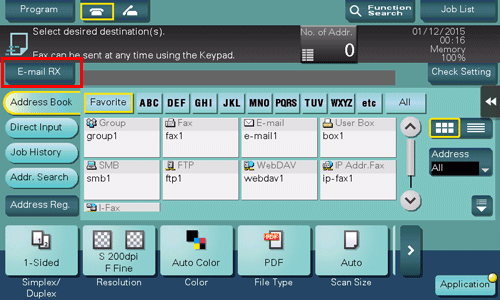
Das System ruft in Abhängigkeit von den E-Mail-Empfangseinstellungen den E-Mail-Empfangsstatus automatisch in vorab definierten Intervallen (Standardwert: 15 Minuten) vom Mail-Server ab. Wenn eine E-Mail vorhanden ist, empfängt das System diese und druckt ihren Anhang aus.
Wenn Sie eine kennwortgeschützte PDF-Datei als E-Mail-Anhang erhalten, wird die Datei in der Box für kennwortverschlüsselte PDF-Dokumente abgelegt. Ausführliche Informationen über den Druck von Dateien aus der Box für kennwortverschlüsselte PDF-Dokumente finden Sie Hier.



